在日常生活中,我们经常通过IE浏览器浏览网页。然而,有些用户想要打开.mht 文件,但不知道如何通过浏览器打开它们。这个时候你应该做什么?让小编为您带来设置IE浏览器打开mht文件的技巧。
1、点击打开桌面上的IE浏览器,在打开的IE浏览器窗口中点击设置,然后打开“Internet选项(O)”。
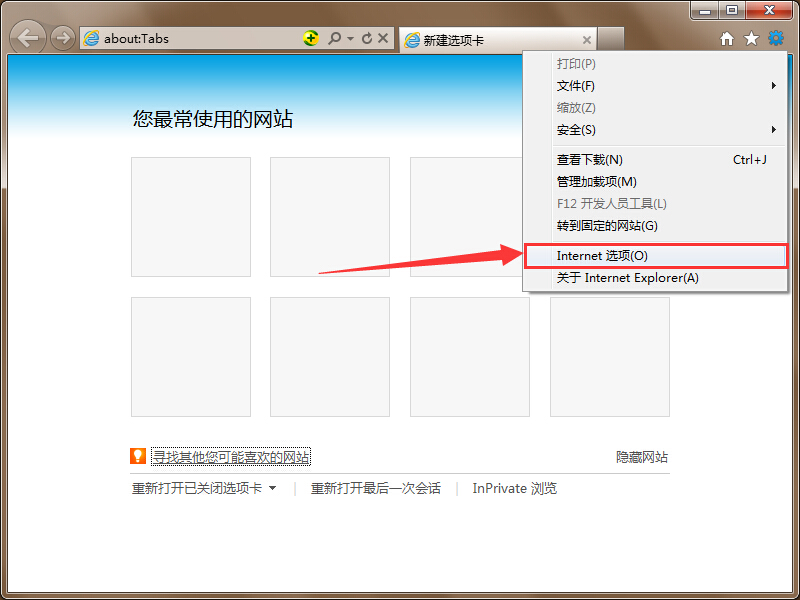
2. 在打开的“Internet 选项”窗口中,切换到“程序”项,然后单击“安装程序”继续下一步。
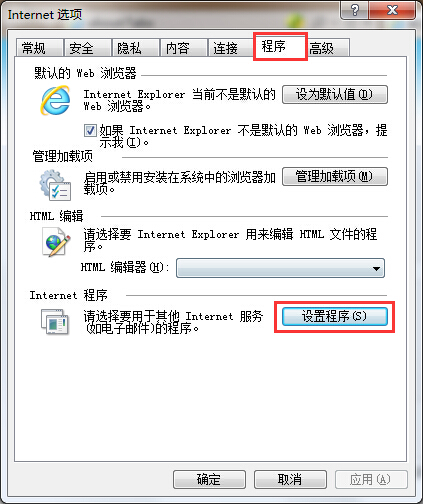
3. 在默认程序窗口中,单击打开“将文件类型或协议与程序关联”。
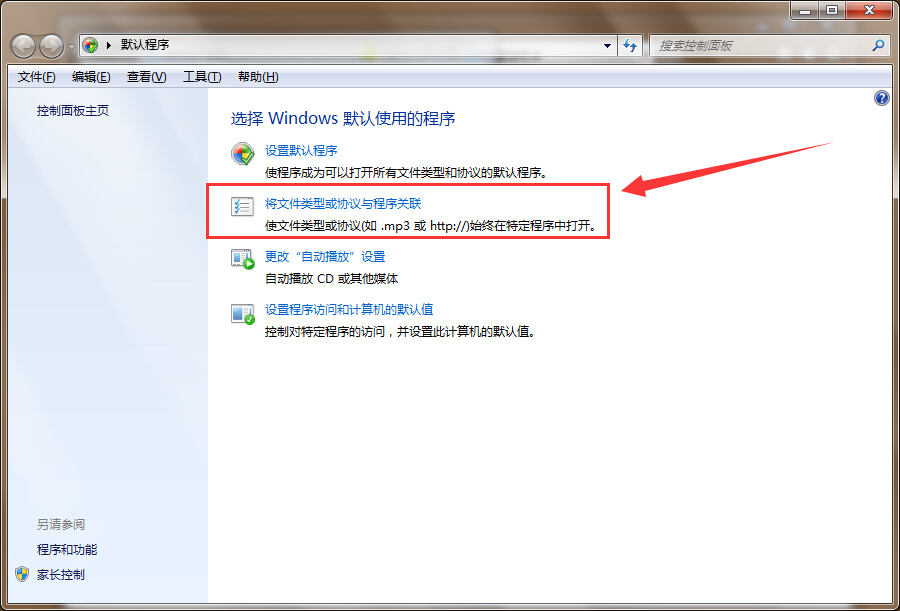
4. 找到“.mht”文件类型并选择它。选择后,点击“更改程序”。
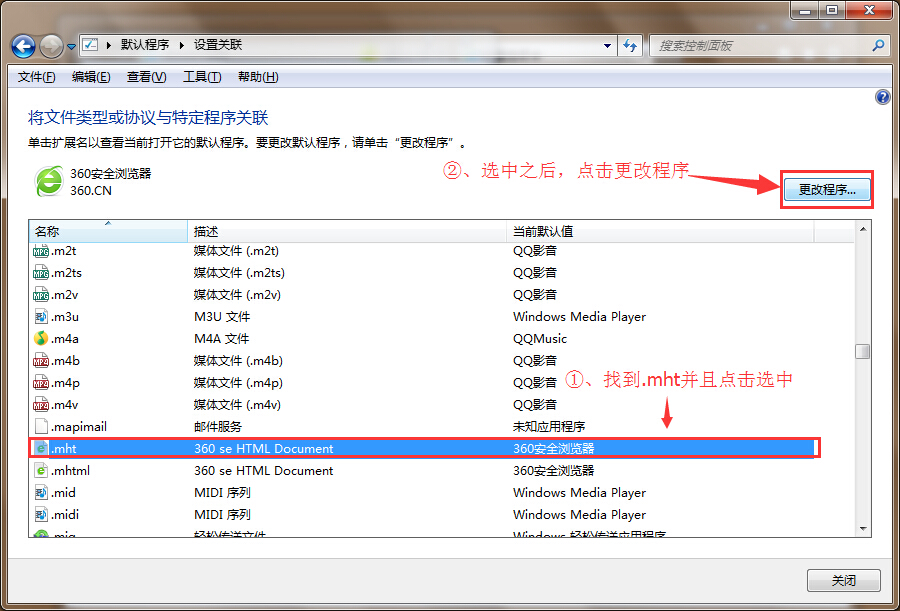
5. 在“打开方式”窗口中,选择打开该文件所用的程序,单击选择IE浏览器图标,然后单击“确定”完成操作。
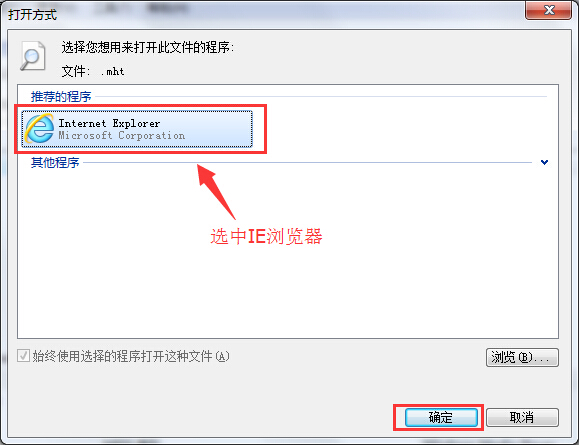
以上是小编为您带来的设置IE浏览器打开mht文件的技巧。如果您想通过IE浏览器打开mht文件,可以使用上述方法打开。
分享到: